12 formas de corregir el error de recurso no disponible en Apple Music en iPhone
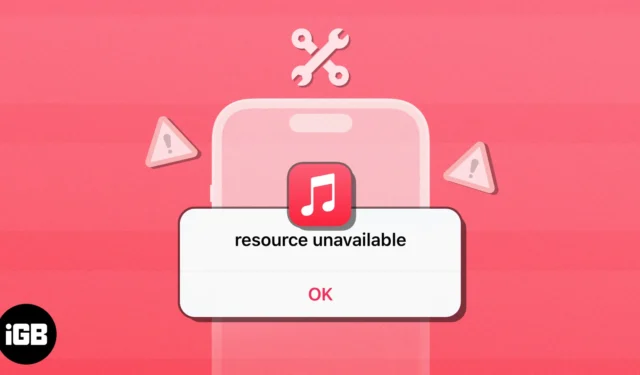
Si bien Apple Music ha resultado ser un exitoso gigante de la transmisión de música, compitiendo cara a cara con Spotify, todavía necesita varias optimizaciones. Es común que Apple Music arroje errores como «Recurso no disponible» cuando intenta reproducir canciones, lo que puede arruinar su experiencia de escuchar música.
En caso de que también haya tenido el mismo error al usar Apple Music en su iPhone, aquí hay una lista de soluciones prácticas que pueden ayudarlo a resolver el error.
- Forzar el cierre y reiniciar Apple Music
- Comprobar conexión de red
- Permitir que Apple Music acceda a datos móviles
- Restablecer la configuración de red del iPhone
- Consulte la página de estado del sistema de Apple
- Verifique la configuración de fecha y hora del iPhone
- Fuerza el reinicio de tu iPhone
- Buscar actualizaciones del sistema
- Cierra sesión e inicia sesión con tu ID de Apple
- Reinstalar Apple Music en iPhone
- Realizar restablecimiento de fábrica
- Póngase en contacto con el soporte técnico de Apple
1. Forzar el cierre y reiniciar Apple Music
Una de las primeras cosas que puede hacer para eliminar el error «Recurso no disponible» en Apple Music en iPhone es forzar el cierre de Apple Music y reiniciarlo. Si bien puede parecer rudimentario, esta solución puede ayudarlo a solucionar fallas que pueden causar que Apple Music no funcione correctamente.
- Abra el selector de aplicaciones en su iPhone.
- Desliza hacia arriba en Apple Music para cerrarlo.
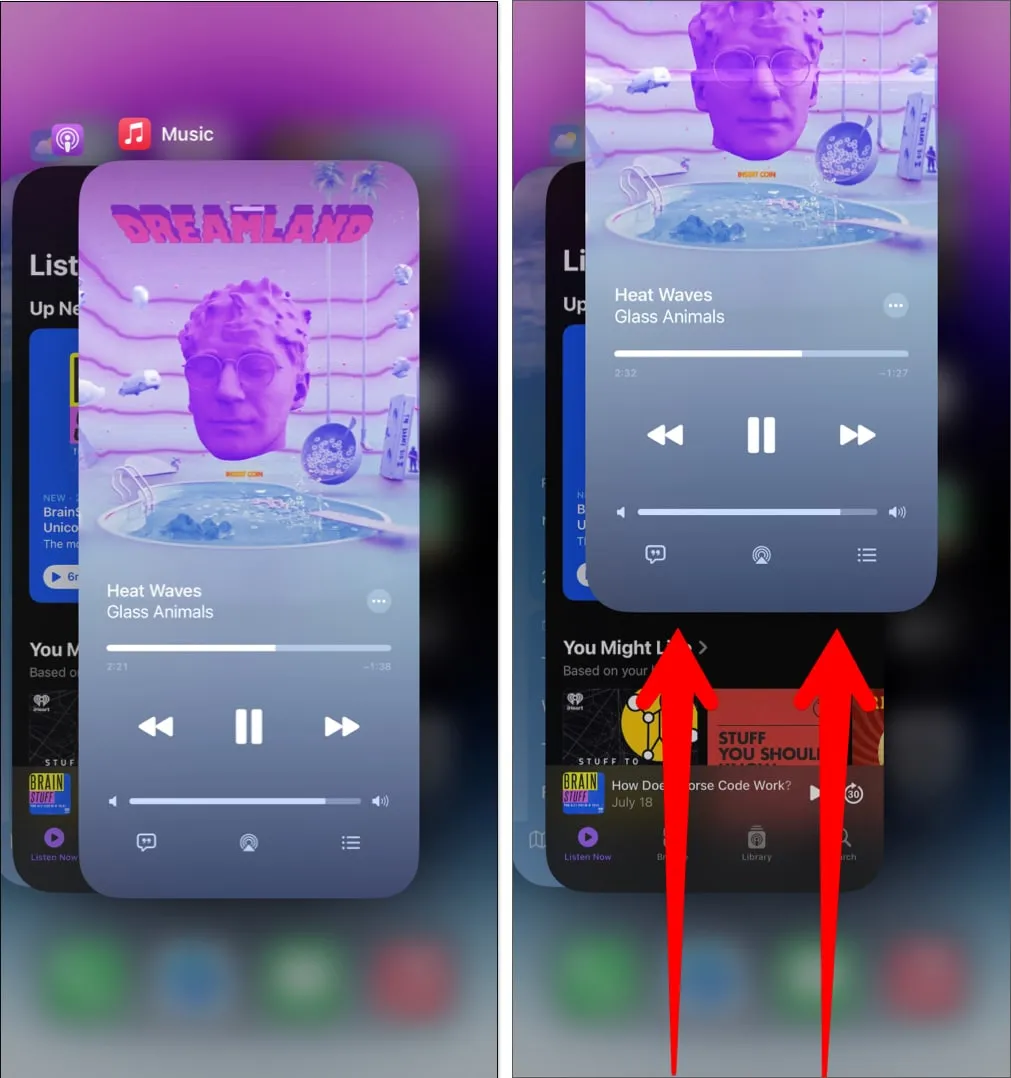
- Luego, vuelve a abrir Apple Music para ver si vuelve a funcionar.
2. Verifique la conexión de red
Una de las razones más comunes por las que podría recibir el error Recurso no disponible al intentar reproducir canciones en Apple Music es que tiene dificultades para conectarse con los servidores de Apple para obtener los archivos necesarios.
Si desea evitar la posibilidad de tales problemas en su iPhone, debe asegurarse de que el celular y el Wi-Fi estén encendidos antes de intentar usar Apple Music nuevamente.
Si todo está habilitado, pero sigue enfrentando el mismo error, debe intentar reiniciar su iPhone para restablecer una conexión de red.
3. Permita que Apple Music acceda a datos móviles
Si solo te encuentras con el error «Recurso no disponible» cuando estás conectado a Internet con datos móviles, debes verificar si Apple Music tiene permiso para acceder a los datos móviles en tu iPhone como se muestra a continuación:
- Vaya a Configuración → Celular.
- Desplácese hacia abajo y active Apple Music.
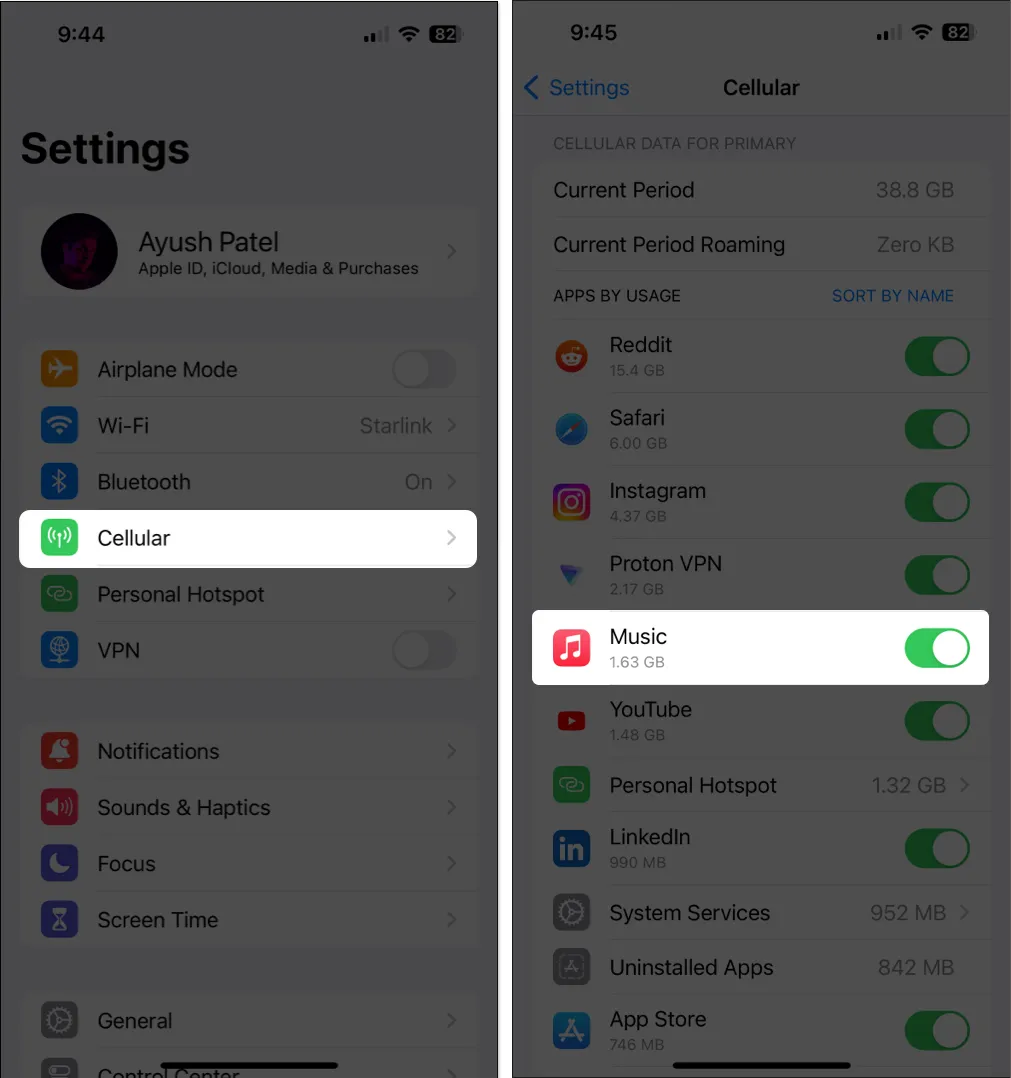
4. Restablecer la configuración de red del iPhone
- Ve a Ajustes → General → Transferir o Restablecer iPhone .
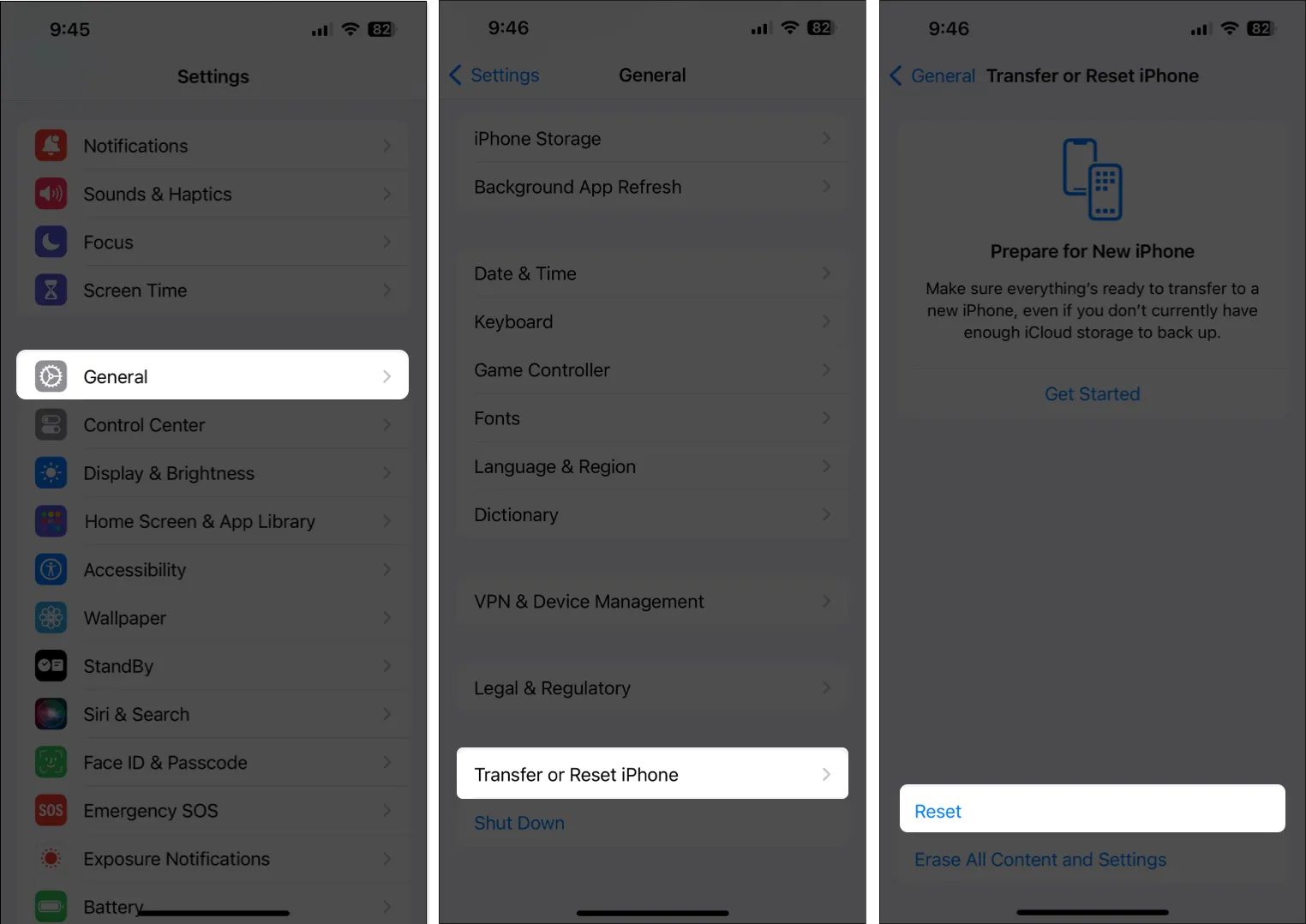
- Toque Restablecer → Restablecer configuración de red .
- Introduce la contraseña de tu iPhone .
- Toque Restablecer configuración de red nuevamente para completar el proceso.
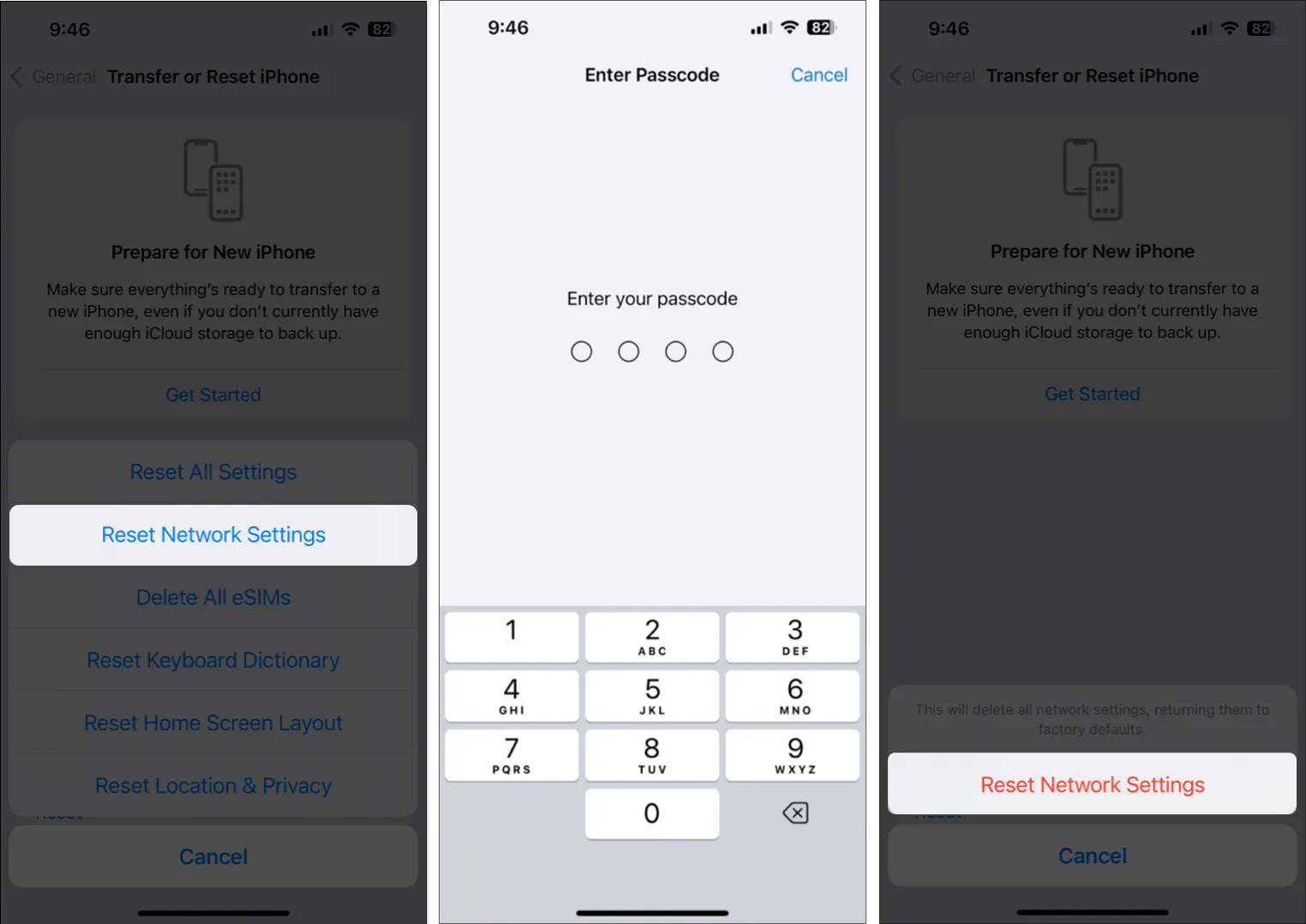
5. Consulte la página de estado del sistema de Apple
Es posible que los servidores de Apple estén actualmente inactivos, lo que hace que su iPhone muestre un error de «Recurso no disponible».
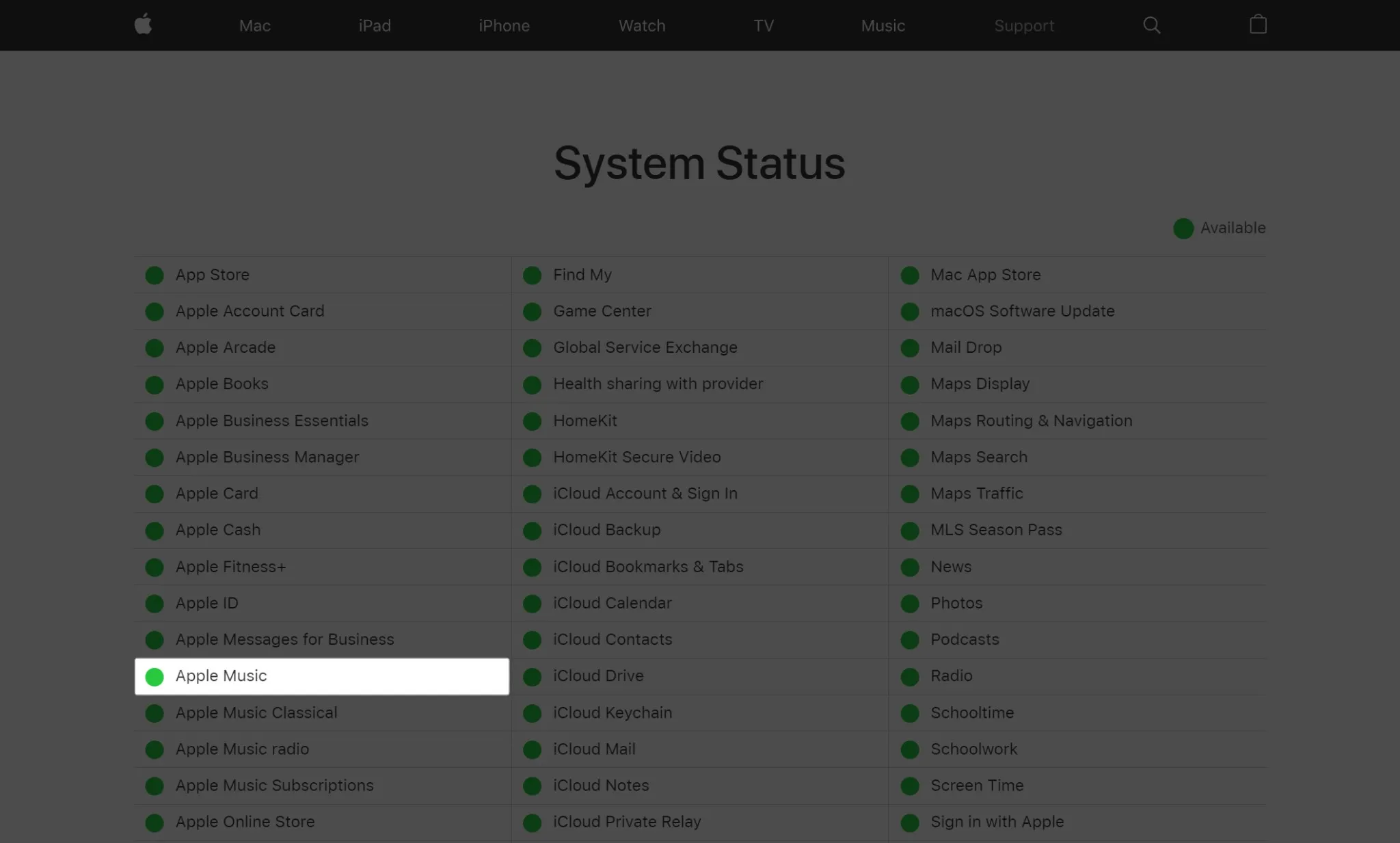
6. Verifique la configuración de fecha y hora del iPhone
Muchos servicios como Apple Music, que dependen de una conexión de red para funcionar en el iPhone, requieren acceso a una fecha y hora precisas para funcionar correctamente. Si la hora y la fecha de su iPhone no son precisas, siga estos pasos para resolverlo.
- Vaya a Ajustes → General .
- Seleccione Fecha y hora → Activar Establecer automáticamente.
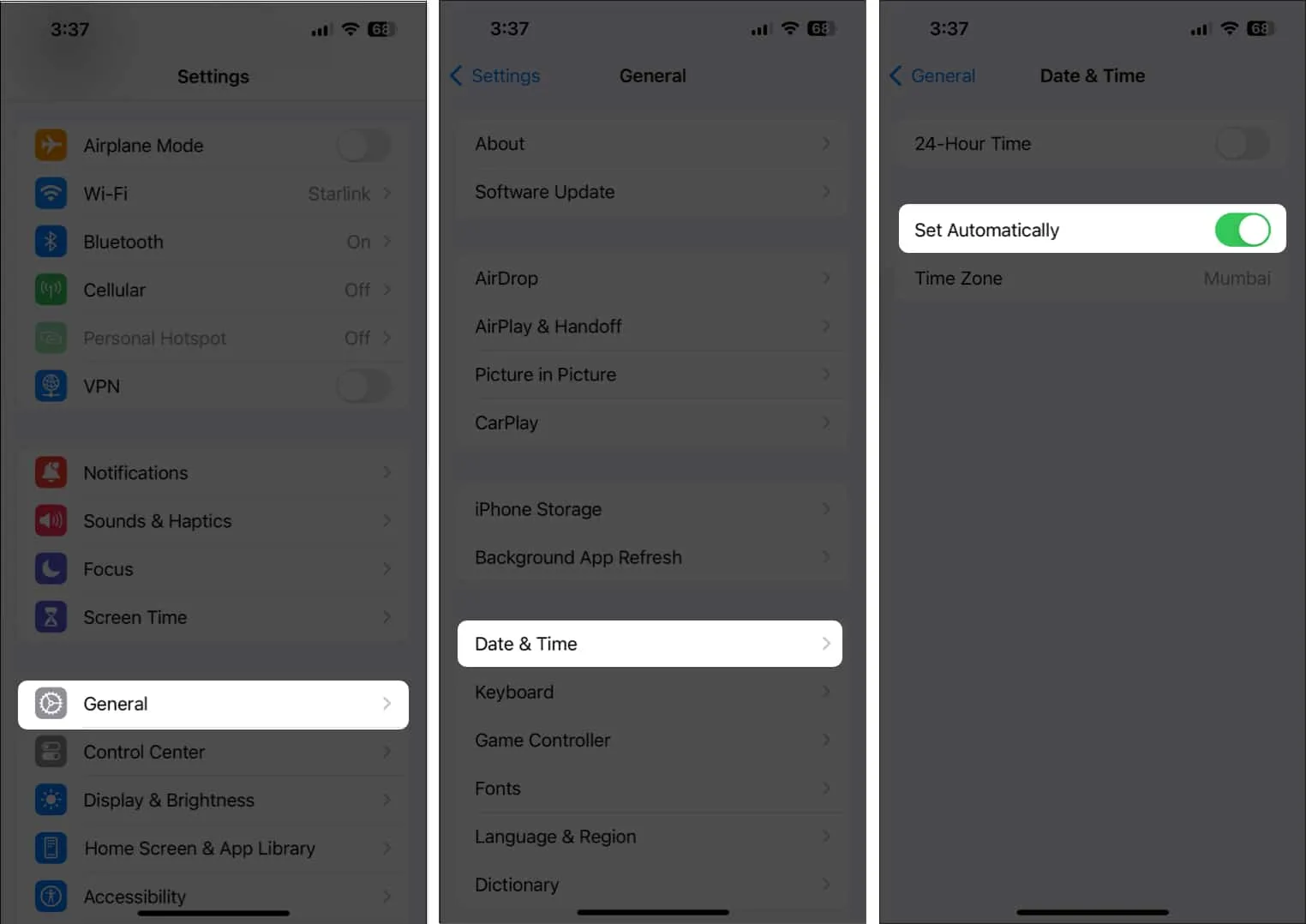
7. Fuerza el reinicio de tu iPhone
Si las soluciones anteriores no ayudaron, es posible que desee intentar forzar el reinicio de su iPhone. Esto puede ayudarlo a resolver fallas temporales que pueden evitar que Apple Music funcione correctamente.
Sin embargo, si no está seguro de cómo puede hacerlo, consulte esta guía sobre cómo reiniciar un iPhone .
8. Buscar actualizaciones del sistema
Las fallas y los errores en iOS también pueden causar que Apple Music no funcione correctamente. Si cree que ese es el caso con su iPhone, siga los pasos que se detallan a continuación para verificar si Apple ha emitido una actualización de software con nuevas correcciones de errores para solucionar el problema.
- Vaya a Configuración → General → Actualización de software .
- Toque Actualizar ahora si hay una actualización disponible.
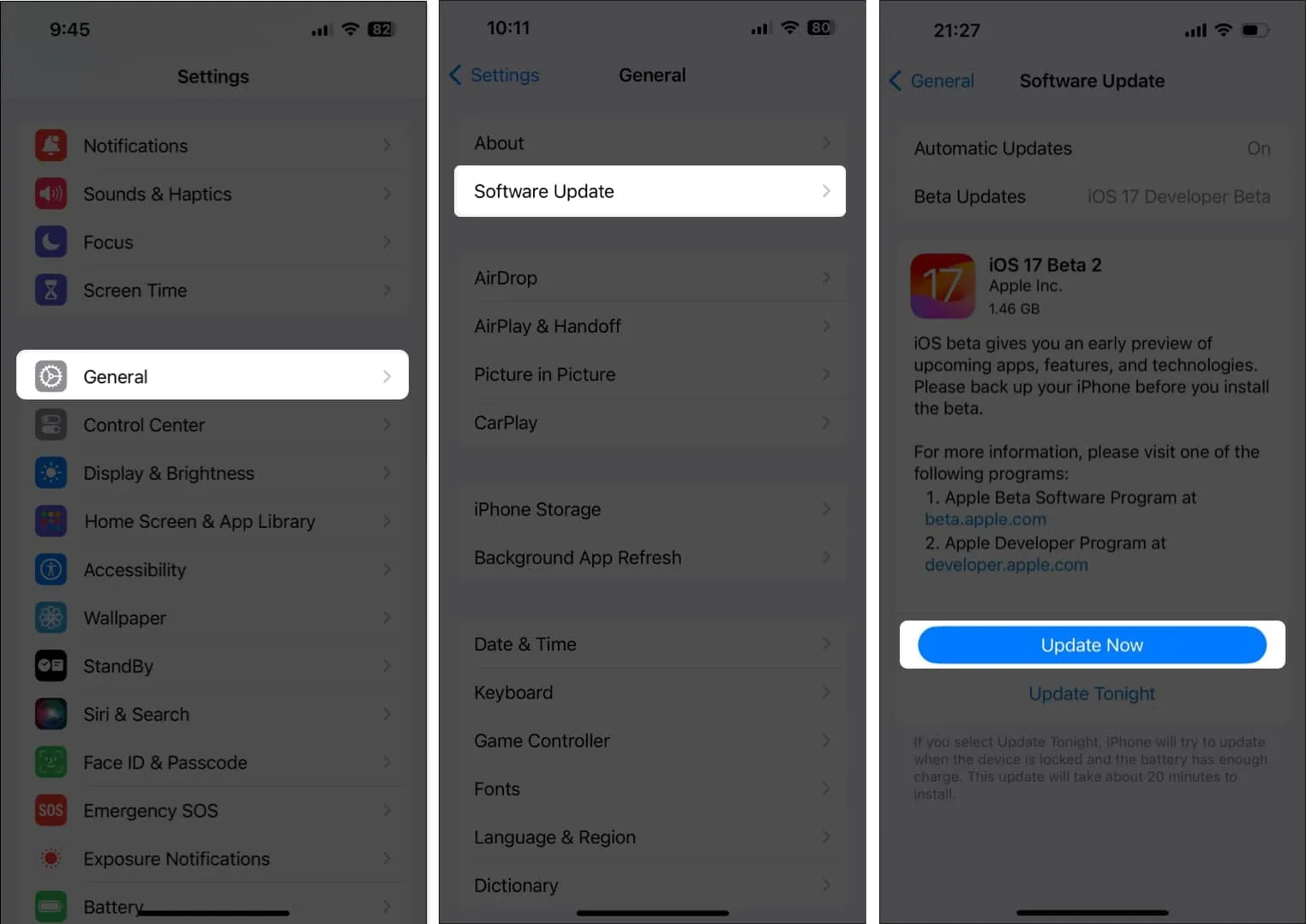
9. Cierre sesión e inicie sesión con su ID de Apple
Si continúa encontrando el error «Recurso no disponible» cuando intenta usar Apple Music, es posible que haya un problema con su ID de Apple o el iPhone que está usando.
Para eliminar la posibilidad de tales fallas, puede intentar cerrar sesión en su ID de Apple y volver a iniciar sesión como se muestra en estos pasos:
- Inicie la aplicación Configuración → Toque el banner de ID de Apple .
- Desplácese hacia abajo y toque Cerrar sesión .
- Ingrese la contraseña de su ID de Apple → toque Desactivar .
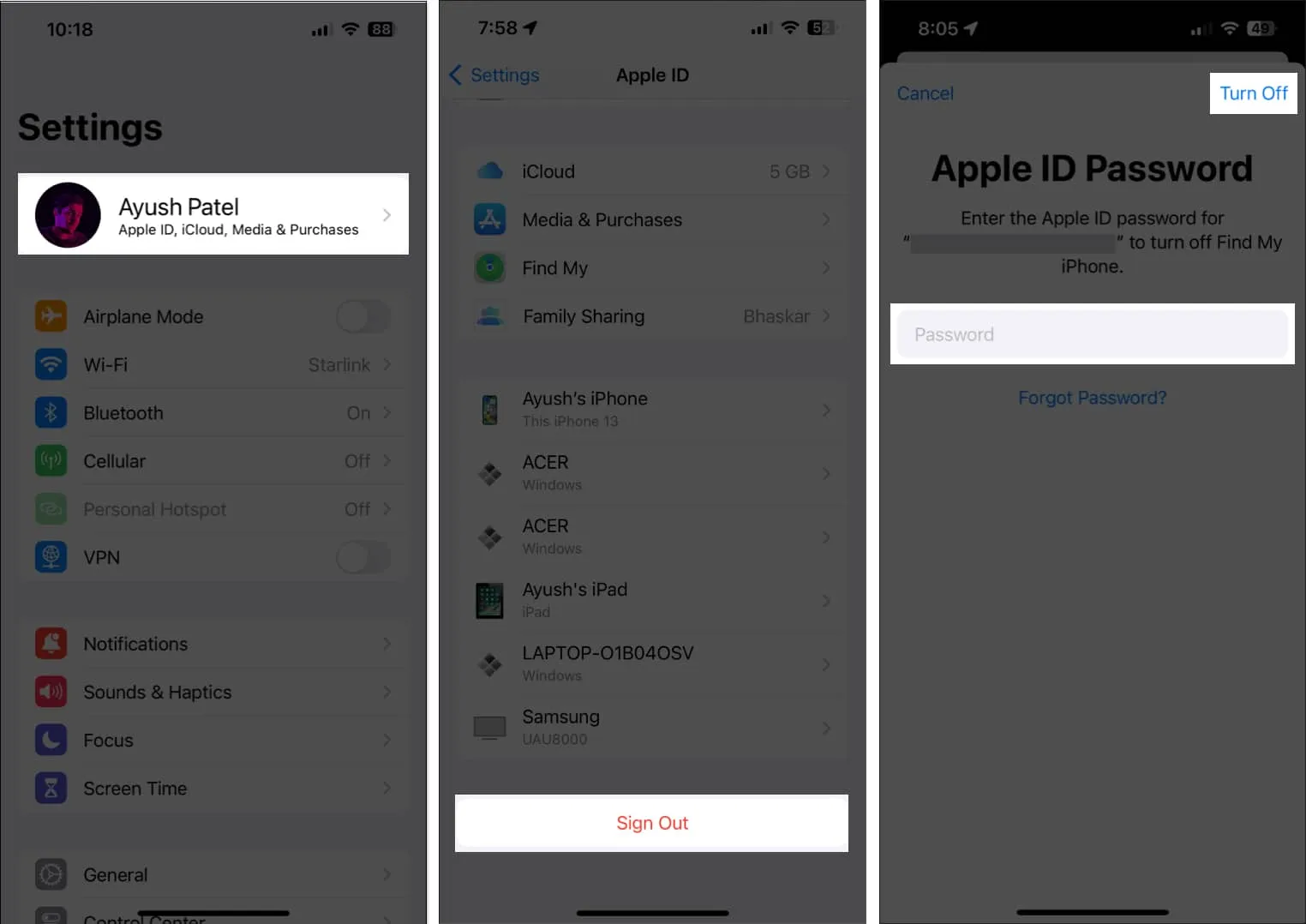
- Seleccione el contenido que desea almacenar sin conexión. Luego, toca Cerrar sesión .
- Vuelva a iniciar sesión en su cuenta de Apple.
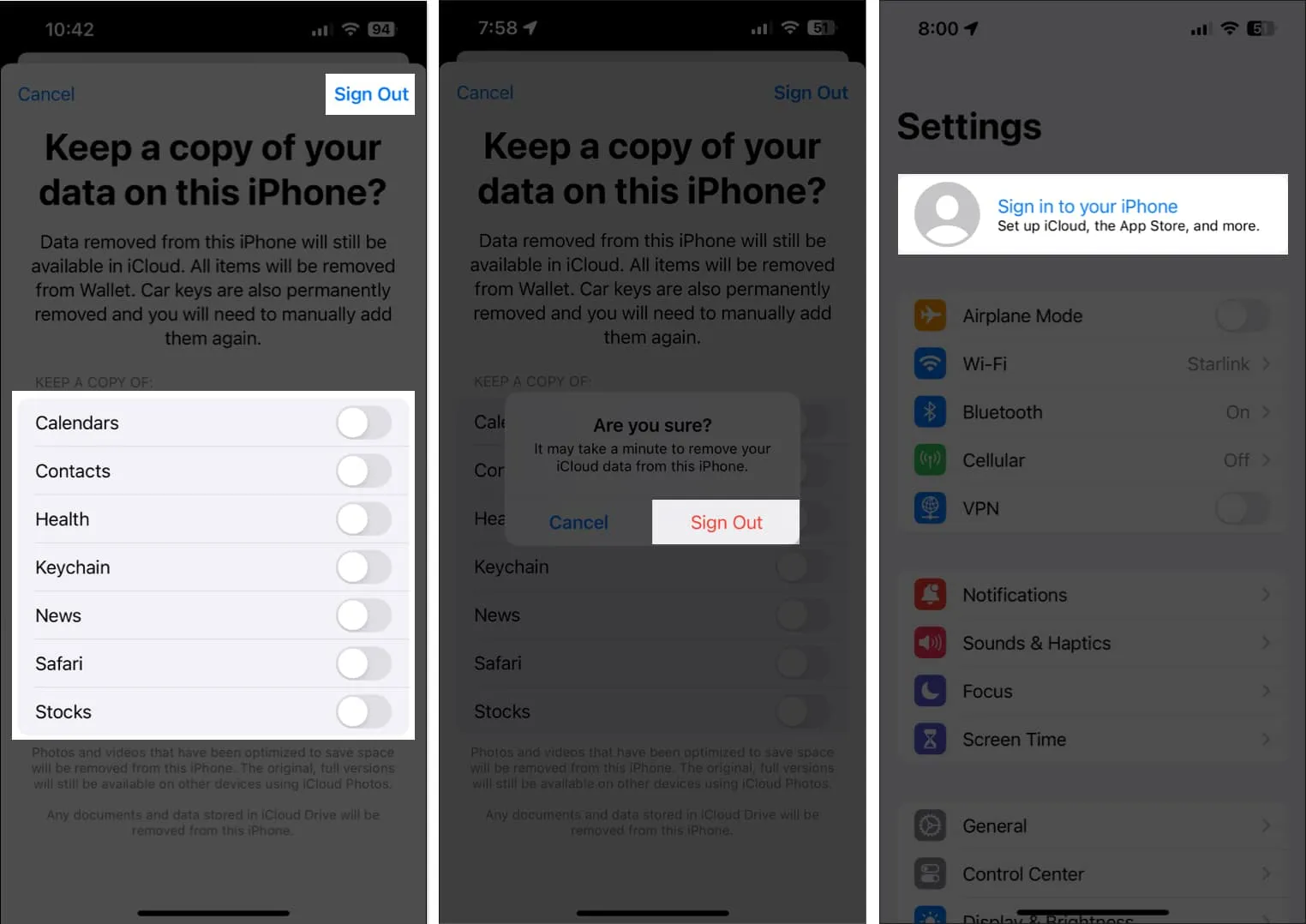
10. Vuelva a instalar Apple Music en iPhone
Los errores y fallas críticas dentro de Apple Music también pueden hacer que muestre códigos de error no deseados en su iPhone. Si desea resolver tales fallas, su mejor opción será reinstalar Apple Music, como lo detallé en estos pasos:
- En la pantalla de inicio, toque y mantenga presionado Apple Music → toque Eliminar aplicación → Eliminar aplicación → Eliminar .
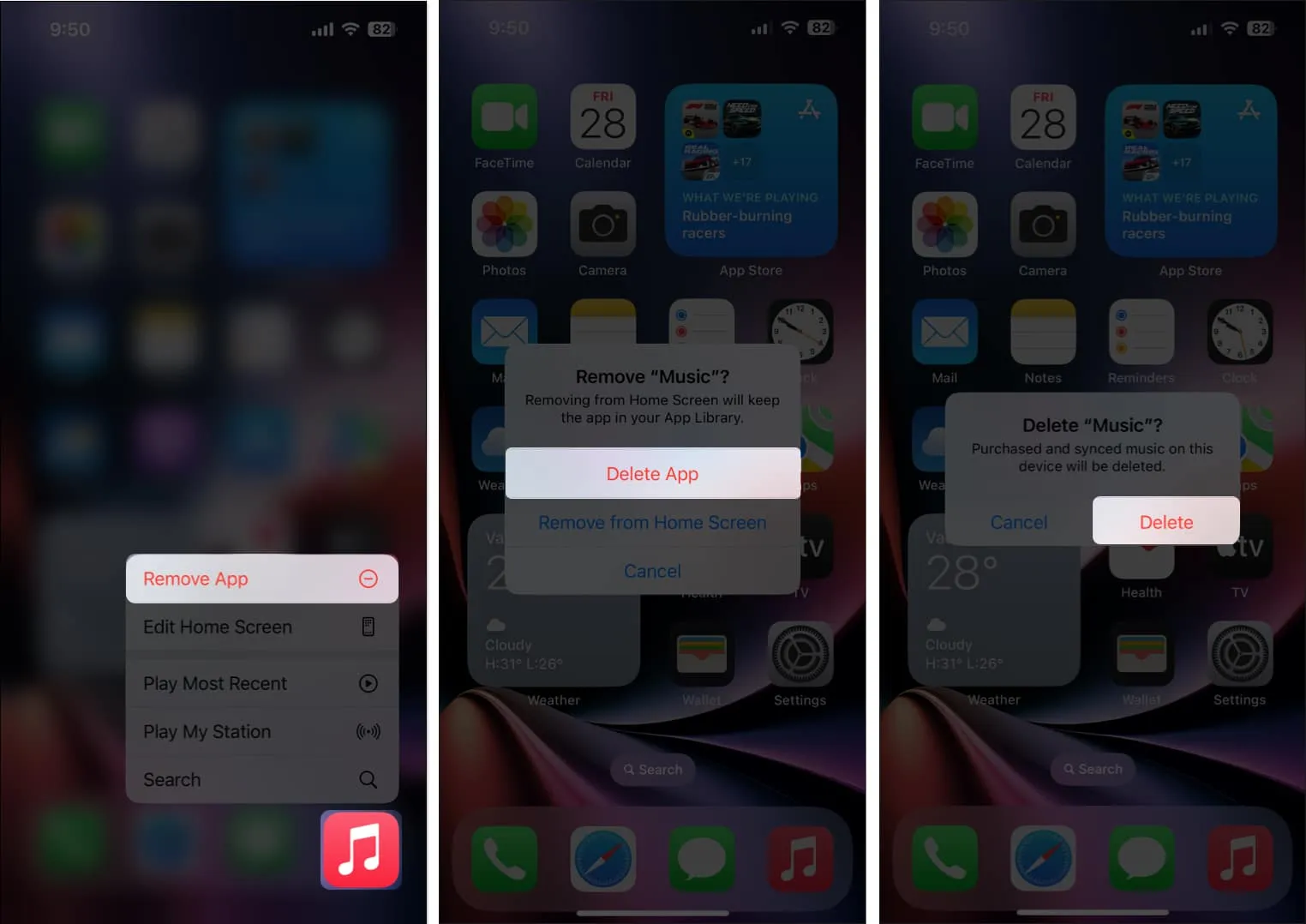
- Abra App Store → Vaya a la pestaña Buscar → Busque Apple Music .
- Toca el icono de la nube azul junto al icono de la aplicación de Apple Music para instalarlo.
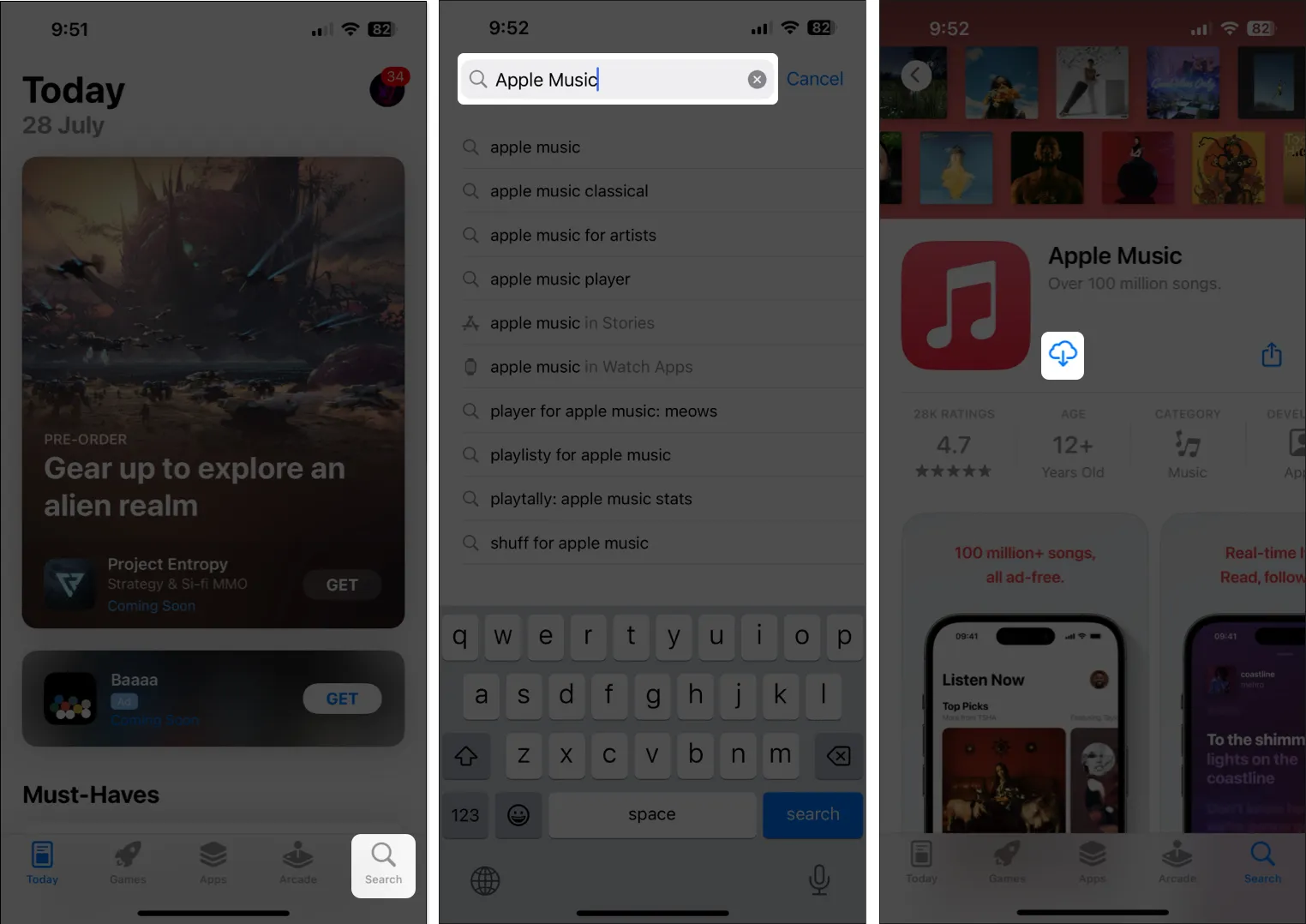
- Luego, abra Apple Music para ver si está funcionando nuevamente.
11. Realice el restablecimiento de fábrica
Si la mayoría de las soluciones no ayudaron a resolver el problema, su mejor opción sería realizar un restablecimiento de fábrica en su iPhone.
Esto eliminará todos los datos del usuario y restaurará su iPhone a la configuración de fábrica para que pueda comenzar desde cero.
- Ve a Ajustes → General → Transferir o Restablecer iPhone .
- Elija Borrar todo el contenido y la configuración .
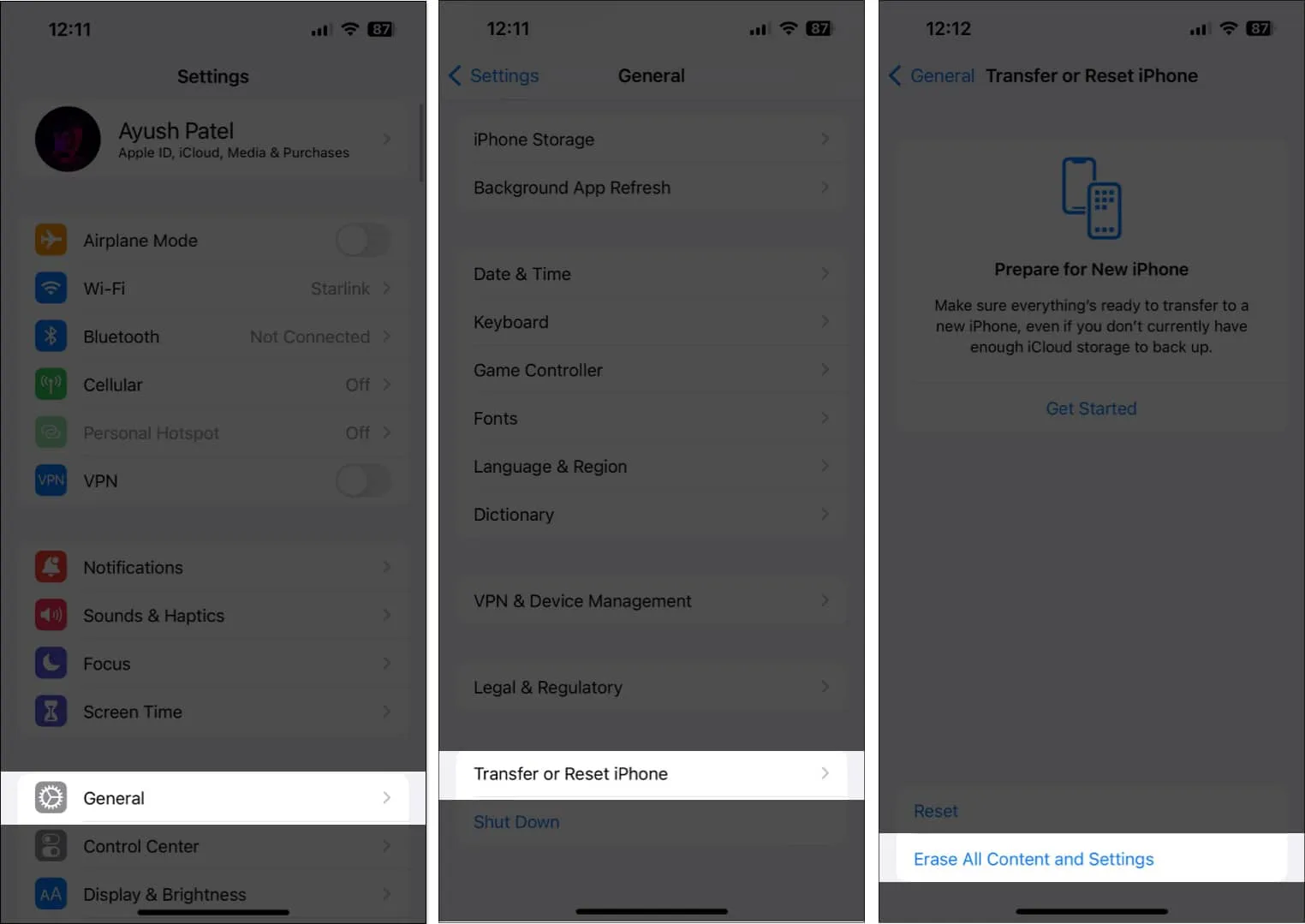
- Toca Continuar → escribe el código de acceso del iPhone . Luego, puede seguir las instrucciones en pantalla una vez que se complete la copia de seguridad automática de iCloud.
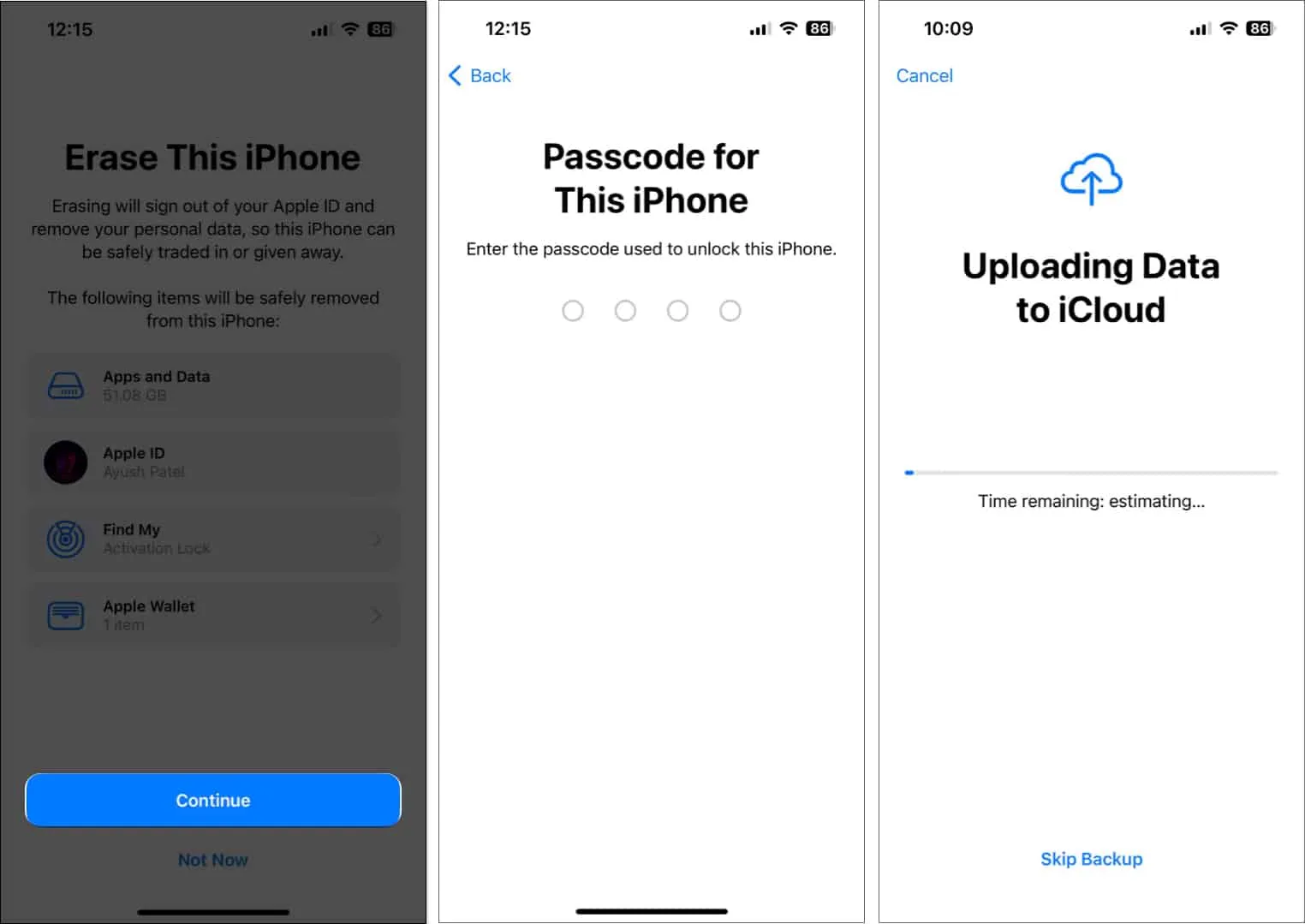
12. Póngase en contacto con el soporte técnico de Apple
Si probó todas las soluciones mencionadas anteriormente pero aún recibe el error «Recurso no disponible» en Apple Music, debe intentar comunicarse con el Soporte de Apple .
Pueden brindarle orientación por teléfono o ayudarlo a programar una cita en Genius Bar en una Apple Store para diagnosticar y solucionar el problema.
Terminando…
Puede ser realmente frustrante perder el acceso a algunas de tus queridas canciones debido al error «Recurso no disponible» en Apple Music. Sin embargo, gracias a las correcciones enumeradas anteriormente, podrá recuperar el acceso a todas las canciones de su biblioteca con facilidad. Si esta guía le resultó útil, infórmenos qué solución lo ayudó a eliminar el error «Recurso no disponible» en su iPhone.



Deja una respuesta